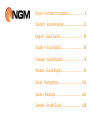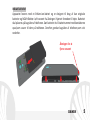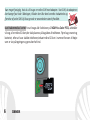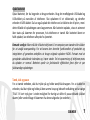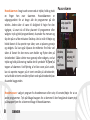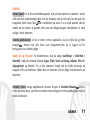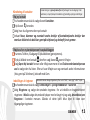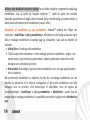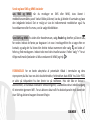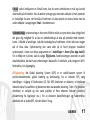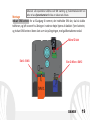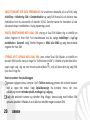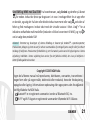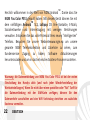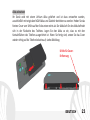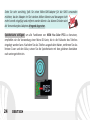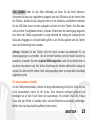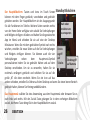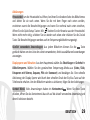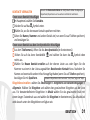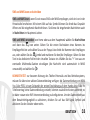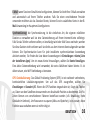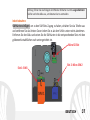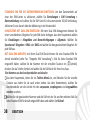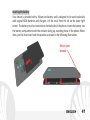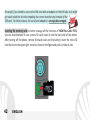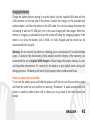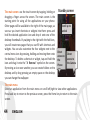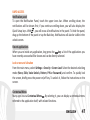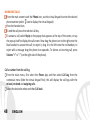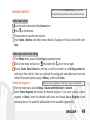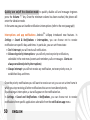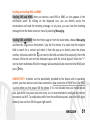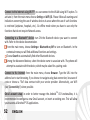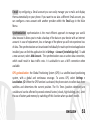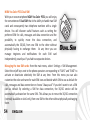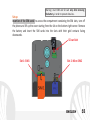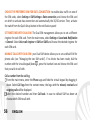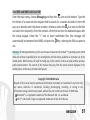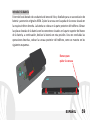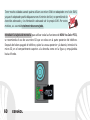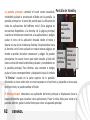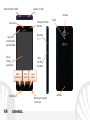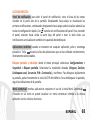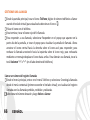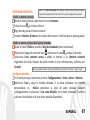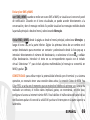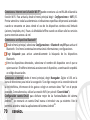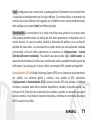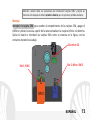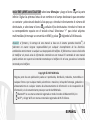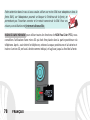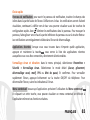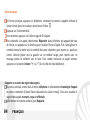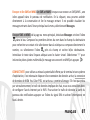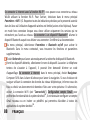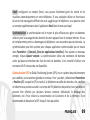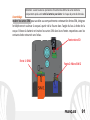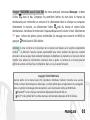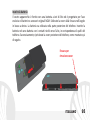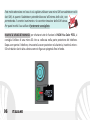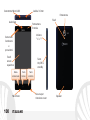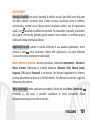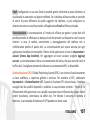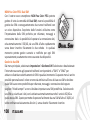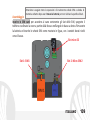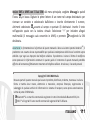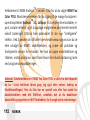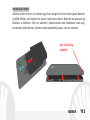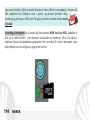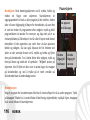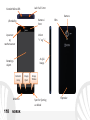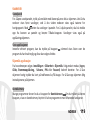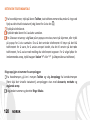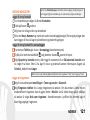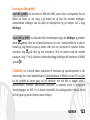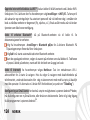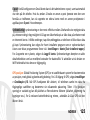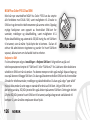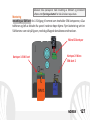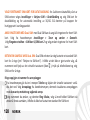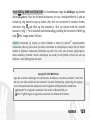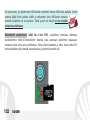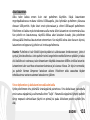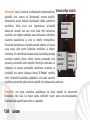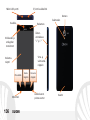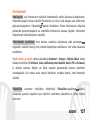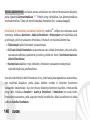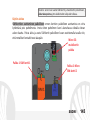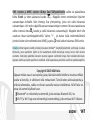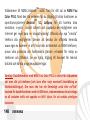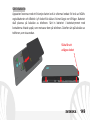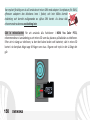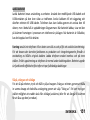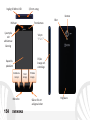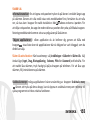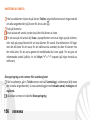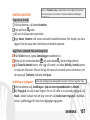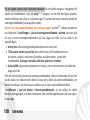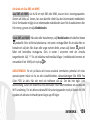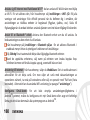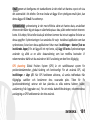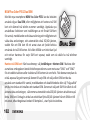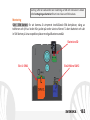La página se está cargando...
La página se está cargando...
La página se está cargando...
La página se está cargando...
La página se está cargando...
La página se está cargando...
La página se está cargando...
La página se está cargando...
La página se está cargando...
La página se está cargando...
La página se está cargando...
La página se está cargando...
La página se está cargando...
La página se está cargando...
La página se está cargando...
La página se está cargando...
La página se está cargando...
La página se está cargando...
La página se está cargando...
La página se está cargando...
La página se está cargando...
La página se está cargando...
La página se está cargando...
La página se está cargando...
La página se está cargando...
La página se está cargando...
La página se está cargando...
La página se está cargando...
La página se está cargando...
La página se está cargando...
La página se está cargando...
La página se está cargando...
La página se está cargando...
La página se está cargando...
La página se está cargando...
La página se está cargando...
La página se está cargando...
La página se está cargando...
La página se está cargando...
La página se está cargando...
La página se está cargando...
La página se está cargando...
La página se está cargando...
La página se está cargando...
La página se está cargando...
La página se está cargando...
La página se está cargando...
La página se está cargando...
La página se está cargando...
La página se está cargando...
La página se está cargando...
La página se está cargando...
La página se está cargando...
La página se está cargando...
La página se está cargando...
La página se está cargando...
La página se está cargando...

58
ESPAÑOL
Bienvenido al mundo de NGM Android
TM
. Gracias por haber comprado
NGM You Color P551. Con este dispositivo podrá acceder a las múltiples
funcionalidades del Sistema Operativo Android
TM
5.1, Lollipop para
gestionar sus contactos, los emails, las redes sociales y para descubrir las
oportunidades de la red Internet con un simple toque. Descubra todo el
potencial de su nuevo teléfono "inteligente". Visitando el sitio Web
oficial www.ngm.eu podrá conocer la entera gama de teléfonos NGM,
acceder al forum de ayuda técnica y descargar actualizaciones software.
Atención: la conexión datos de NGM You Color P551 se activa cuando se
enciende por primera vez el teléfono (o después de restablecer las
configuraciones de fábrica). Si usted no tiene una tarifa especial o "plano" para
la conexión de datos con la tarjeta SIM, se recomienda desactivar el tráfico
datos y configurar una conexión WiFi, con el fin de evitar gastos adicionales.

59
ESPAÑOL
Introducir la batería
Este móvil está dotado de una batería de iones de litio y diseñado para un uso exclusivo de
batería y accesorios originales NGM. Quitar la carcasa con la ayuda de la ranura situada en
la esquina inferior derecha. La batería se coloca en la parte posterior del teléfono. Alinear
las placas doradas de la batería con los conectores situados en la parte superior del hueco
de la batería, a continuación, deslizar la batería en esta posición. Una vez concluidas las
operaciones descritas, colocar la carcasa posterior del teléfono, como se muestra en los
siguientes esquemas.
Ranura para
quitar la carcasa

60
ESPAÑOL
Tener mucho cuidado cuando quiera utilizar una micro SIM con adaptador en el slot SIM1,
ya que el adaptador podría bloquearse en el interior del slot, no permitiendo la
inserción adecuada y la eliminación adecuada de la propia SIM. Por estos
motivos, su uso está totalmente desaconsejado.
Introducir la tarjeta de memoria: para utilizar todas las funciones de NGM You Color P551,
se recomienda el uso de una micro-SD que se coloca en la parte posterior del teléfono.
Después de haber apagado el teléfono, quitar la carcasa posterior y la batería; introducir la
micro-SD, en el compartimento superior a la derecha como en la figura y empujándola
hacia el fondo.

61
ESPAÑOL
Cargar la batería
Cargar la batería antes de empezar a utilizar el teléfono. Utilizar el cable USB que se ha
proporcionado y el conector USB situado en la parte superior del teléfono. Conectar el
cargador a una toma de corriente eléctrica y el dispositivo al cable USB. Se puede cargar el
teléfono conectándolo al PC, pero en este caso la carga será más lenta. Cuando la batería
se está cargando, en la pantalla se visualizará un icono animado que muestra el estado de
carga del proceso. Cuando el icono de la batería está lleno, la carga se ha completado y se
puede desconectar el teléfono de la red eléctrica.
Atención: no conectar el teléfono a un ordenador que se está encendiendo o apagando
para evitar cambios de tensión. Para conservar la correcta funcionalidad del producto y la
integridad de la garantía se recomienda el uso del cargador original NGM. Proceder con la
carga exclusivamente en un lugar abierto y seco. Un ligero calentamiento del teléfono
durante el proceso de carga es normal. La batería alcanzará su eficiencia funcional sólo
después de algunos ciclos completos de carga.
Encender, apagar y standby
Para encender el dispositivo, mantener pulsada la tecla on/off . Para apagar el dispositivo,
tener pulsada la misma tecla y asegurar que se quiere apagar seleccionando “Apagar”. Una
breve presión de la tecla permite pasar rápidamente a la modalidad de standby (pantalla
apagada) o de volver desde esta pantalla a la pantalla de desbloqueo (ver abajo).

62
ESPAÑOL
La pantalla principal: controlar el touch screen tocándolo,
teniéndolo pulsado o arrastrando el dedo por la pantalla. La
pantalla principal es el punto de partida para la utilización de
todas las aplicaciones del teléfono móvil. Otras páginas se
encuentran disponibles a la derecha de la página principal,
cuando se introduzcan conexiones a las aplicaciones o widget:
pulsar el icono de la aplicación deseada desde el menú y
dejarla en una de las miniaturas Desktop. Desplazándose hacia
la derecha con el icono pulsado se crearán nuevas páginas en
donde se podrán introducir conexiones y widget. Se pueden
personalizar los cuatro iconos que están situados al lado del
icono central del menú teniéndolos pulsados y moviéndolos en
la pantalla principal. Para eliminar una conexión o widget,
pulsar el icono correspondiente y desplazarlo hacia el símbolo
“X Eliminar” situado en la parte superior de la pantalla.
Moviendo un icono sobre otro se crean carpetas en el escritorio y pulsando un área vacía
en el escritorio, se puede cambiar el fondo.
El Menú principal: seleccionar una aplicación del menú principal o desplazaros hacia la
izquierda/derecha para visualizar otras aplicaciones. Pulsar la tecla Atrás para volver a la
pantalla anterior; pulsar la tecla Home para volver a la pantalla principal.
Pantalla de Standby
Acceso
directo al
teléfono
Acceso
directo a la
cámara de
fotos
Desplazar
hacia arriba
para
desbloquear

63
ESPAÑOL
Pantalla Principal
Menú Principal
Panel/barra de notificación
Intensidad señal SIM y nivel batería
Indicadores páginas
Teléfono
Agenda
Menú Principal
Internet
Mensajes
Desplazamiento pantalla HOME
Desplazamiento Menú

64
ESPAÑOL
Tecla
On/Off y
Standby
Touch
screen
capacitivo
Flash
Cámara
Conector Micro USB
Jack de 3.5 mm
Cámara de fotos
frontal
Auricular
Altavoz
Volumen
”+” y ”-“
Micrófono
Tecla
Home
Ranura para quitar
la carcasa
Sensores
luminosidad
y proximidad
Menú
contextual
Tecla
Atrás

65
ESPAÑOL
ACCESOS DIRECTOS
Panel de notificación: para abrir el panel de notificación, tocar el área de los iconos
situados en la parte alta de la pantalla. Desplazando hacia abajo se visualizarán las
primeras notificaciones, continuando desplazando hacia abajo podrá visualizar además las
teclas de configuración rápida. Con cancelar las notificaciones del panel. Para esconder
el panel, arrastrar hacia arriba la parte baja del panel o tocar la tecla Atrás. Las
notificaciones se visualizarán también en la pantalla de desbloqueo.
Aplicaciones recientes: cuando se encuentre en cualquier aplicación, pulse y mantenga
pulsada la Tecla : muestra la lista de aplicaciones que se han utilizado recientemente,
directamente seleccionables.
Bloqueo pantalla y vibración: desde el menú principal, seleccionar Configuraciones >
Seguridad > Bloqueo pantalla. Seleccionar la modalidad deseada (Ninguno, Deslizar,
Desbloqueo vocal, Secuencia, PIN o Contraseña) y confirmar. Para bloquear rápidamente
la pantalla, pulsar brevemente la tecla On/Off del teléfono. Para desbloquear la pantalla,
seguir las indicaciones de la pantalla.
Menú contextual: muchas aplicaciones requieren el uso de la tecla Menú Contextual
Pulsando en tal icono se puede visualizar un menú contextual referido a la misma
aplicación con las relativas funciones.

66
ESPAÑOL
GESTIONAR UNA LLAMADA
Desde la pantalla principal, tocar el icono Teléfono; digitar el número telefónico a llamar
usando el teclado virtual (para visualizarla seleccionar el icono )
Pulsar el icono con el teléfono.
Para terminar, tocar el icono rojo de fin llamada.
Para responder a una llamada, seleccionar Responder en el popup que aparece en la
parte alta de la pantalla, o tocar el popup para visualizar la pantalla de llamada. Ahora
arrastrar el icono central hacia la derecha sobre el icono azul para responder; para
rechazar la llamada arrastrarlo hacia la izquierda sobre el icono rojo, para rechazarla
mediante un mensaje desplazar el icono hacia arriba. Para silenciar una llamada, tocar la
tecla Volumen “+” o “–“ (en el lado derecho del teléfono).
Llamar un número del registro llamadas
Desde el menú principal, entrar en el menú Teléfono y seleccionar Cronología llamadas
desde el menú contextual (primero esconder el teclado virtual); se visualizará el registro
llamadas con las llamadas perdidas, recibidas y realizadas.
Seleccionar el número deseado y luego Volver a Llamar

67
ESPAÑOL
GESTIONAR CONTACTOS
Añadir un nuevo contacto
Desde el menú principal, seleccionar el icono Contactos.
Pulsar el icono en la barra inferior.
Elegir donde guardar el nuevo contacto
Introducir Nombre, Número y otros datos del contacto. Confirmar que se quiere guardar.
Añadir un nuevo contacto del registro llamadas:
Desde el menú Teléfono, acceder al Registro Llamadas (menú contextual).
Pulsar en la imagen de contacto vacía seleccionar el icono arriba a la derecha.
Seleccionar Crear contacto nuevo o añadir el número a un Contacto existente
eligiéndolo de la lista. Después de añadir nombre y otras informaciones, confirmar con
Guardar.
Configurar melodías
En el menú principal, seleccionar primero Configuraciones > Sonar y vibrar > General.
Seleccionar Tono y elegir la melodía deseada. Si se desea establecer una melodía
personalizada: en Música
seleccionar la pista de audio deseada pulsando
prolongadamente y seleccionar Usar como Melodía en el menú contextual. El archivo
audio será introducido en la lista de las melodías disponibles.
Nota: es posible utilizar el archivo de melodías en formato *mid,*wav, *ogg o *mp3.
Nota: En el menú contextual de la agenda se tiene acceso a las funciones de
importación/exportación de los contactos y varias configuraciones útiles.

68
ESPAÑOL
Activar o desactivar rápidamente la vibración: para desactivar rápidamente la melodía de
llamadas y mensajes pulsar la tecla volumen “–“, alcanzado el volumen mínimo, el teléfono
entrará en modo vibración. En el mismo modo se pueden gestionar las interrupciones para
las notificaciones (ver párrafo siguiente)
Interrupciones de notificación y notificaciones aplicaciones: Androïd
TM
Lollipop ha
introducido nuevas funcionalidades. En Configuraciones > Audio y notificaciones >
Interrupciones puede optar por no recibir notificaciones en determinados días y horarios.
Se pueden configurar 3 estados:
No interrumpir: se recibirán todas las notificaciones
Permitir solo interrupciones con prioridad: se recibirán sólo notificaciones con
prioridad, seleccionables en el menú siguiente (eventos y recordatorio, llamadas o
mensajes. Los avisos se consideran siempre interrupciones con prioridad)
Interrumpir siempre: no se recibirá ninguna notificación, ni prioritaria, en los días y
horarios establecidos.
Una vez establecidas las notificaciones prioritarias, de donde quiere recibir las notificaciones,
podrá establecer un arco de tiempo en donde interrumpir la recepción de todas las demás
notificaciones no consideradas prioritarias. En la activación de las interrupciones aparecerá una
estrella en la barra de las notificaciones. En Configuraciones > Audio y notificaciones >
Notificaciones, se puede bloquear la recepción de notificaciones que provienen de aplicaciones
específicas seleccionables desde el menú Notificaciones aplicaciones.

69
ESPAÑOL
Enviar y leer SMS y MMS
Leer SMS y MMS: cuando se recibe un nuevo SMS o MMS, se visualiza un icono en el panel
de notificación. Clicando en el icono visualizado, se puede acceder directamente a la
conversación y leer el mensaje recibido. Es posible visualizar los mensajes recibidos desde
la pantalla principal o desde el menú, seleccionando Mensajes.
Enviar SMS y MMS: desde la página o desde el menú principal, seleccionar Mensajes y
luego el icono en la parte inferior. Digitar las primeras letras de un nombre en el
campo destinatario para encontrar un contacto y seleccionarlo desde la lista pop-up o
introducir directamente el número del destinatario, o seleccionar el icono y señalar
el/los destinatarios. Introducir el texto en su correspondiente espacio con el teclado
virtual. Seleccionar "+" para incluir adjuntos multimediales (el mensaje se convertirá en
MMS) y pulsar .
CONECTIVIDAD: para utilizar mejor la potencialidad ofrecida por el terminal y su sistema
operativo, es necesario tener una conexión datos activa; la conexión Datos de NGM You
Color P551 se activa en el momento que se enciende el teléfono la primera vez. Si no se ha
realizado un contrato, el tráfico datos implicará gastos, se recomienda, en este caso,
configurar el acceso a Internet trámite WiFi. Para habilitar el tráfico datos del panel de las
notificaciones pulsar el icono de la señal SIM y activar el interruptor en la parte superior a
la derecha.

70
ESPAÑOL
Conectarse a Internet con la función Wi-Fi®: puede conectarse a la red WLAN utilizando la
función Wi-Fi. Para activarla, desde el menú principal elegir Configuraciones > WiFi I/O.
Prestar atención a todas las advertencias e indicaciones específicas del personal autorizado
cuando se encuentra en áreas donde el uso de los dispositivos wireless está limitado
(aviones, hospitales, etc). Pasar a la Modalidad offline cuando se utilizan sólo los servicios
que no necesitan acceso a la red.
Conectarse a un dispositivo Bluetooth®
Desde el menú principal, seleccionar Configuraciones > Bluetooth on/off para activar el
Bluetooth. En el menú contextual encontrará más informaciones y configuraciones.
Elegir Búsqueda para activar automáticamente la búsqueda de los dispositivos
Bluetooth.
Entre los dispositivos detectados, seleccionar el nombre del dispositivo con el que se
quiere asociar. El teléfono intentará asociarse con el dispositivo, a continuación se pedirá
un código de asociación.
Conectarse a Internet: desde el menú principal, elegir Navegador. Digitar el URL en la
barra de direcciones para iniciar la navegación. Si se elige navegar con la conexión datos de
la red telefónica, informarse de los gastos o elegir un contrato datos “flat” con el propio
operador. Como alternativa, utilizar la conexión WiFi (ver párrafo “Conectividad”).
Configuración cuenta Gmail: para disfrutar mejor de las funcionalidades del sistema
Android
TM
, es necesario un cuenta Gmail nueva o introducir una ya existente. Esto le
permitirá acceder a todas las aplicaciones del sistema Android
TM
.

71
ESPAÑOL
Email: configurando una cuenta Gmail se puede gestionar fácilmente el correo electrónico
y visualizarlo automáticamente en el propio teléfono. Si se desea utilizar un proveedor de
servicios de correos diferente del sugerido por el teléfono como cuenta predeterminada,
debe configurar una cuenta Email en el Menú principal.
Sincronización: la sincronización es el modo más eficaz para gestionar los propios datos
útiles porque permite realizar un backup de tales datos presentes en el dispositivo con la
cuenta Internet. En caso de cambio, pérdida o deteriodo del teléfono no se verificarán
pérdidas de estos datos. La sincronización se puede activar por cada aplicación instalada
sincronizable; la lista de dichas aplicaciones se encuentra en Configuraciones > Cuenta
[lista de Aplicaciones instaladas]. Para añadir una nueva cuenta, elegir Añadir cuenta. La
operación de sincronización utiliza una conexión datos activa, que podría implicar gastos de
tráfico datos. Se aconseja, por lo tanto, utilizar una conexión WiFi, cuando sea disponible.
Geolocalización GPS: el Global Positioning System (GPS) es un sistema de posicionamiento
por satélite, con cobertura global y continua. Para acceder al GPS, seleccionar
Configuraciones > Geolocalización (I/O) Cuando la función GPS está activada, el teléfono
comienza a recopilar datos de los satélites disponibles y establece la posición actual. Los
tiempos de Fix (Detección de la ubicación) son variables y pueden ser afectados por varios
factores externos. Para limitar el consumo de batería y memoria se recomienda desactivar
el GPS cuando no se utiliza.

72
ESPAÑOL
NGM You Color P551 Dual SIM
Con su nuevo smartphone NGM You Color P551 podrá disfrutar
de toda la comodidad del Dual SIM, es decir, la posibilidad de
gestionar dos SIMs y por lo tanto dos números de teléfono con
un solo dispositivo. Descubrirá las funciones útiles como la
configuración de la SIM preferida para las llamadas, mensajes y
conexiones datos y la posibilidad de cambiar la conexión datos, y
automáticamente el 3G/4G, de una SIM a otra rápidamente sin
tener que invertir físicamente las dos tarjetas. En cualquier
momento podrá gestionar melodías y notificaciones por cada SIM independientemente,
como si tuviera dos dispositivos.
Gestionar las dos tarjetas SIMs: desde el menú principal, seleccionar Configuraciones >
Configuraciones Dual SIM. Seleccionar el interruptor al lado de los operadores telefónicos
correspondientes a “SIM1” y “SIM2” para activar o desactivar selectivamente las SIMs en
cualquier momento. Desde este menú se puede personalizar el color y nombre del icono de
cada SIM y decidir qué SIM usar como predefinida para llamadas, mensajes y conexión
datos, o eligiendo "preguntar siempre" si no se quiere configurar una SIM predefinida.
Seleccionando una SIM en donde activar los datos, se activará automáticamente también el
servicio 3G/4G en la misma SIM. Esto permite cambiar fácilmente el 3G/4G de una SIM a
otra, generalmente asignado al slot1, sin invertir físicamente las tarjetas SIM.

73
ESPAÑOL
Montaje
Introducir la tarjeta SIM: para acceder al compartimento de las tarjetas SIM, apagar el
teléfono y elevar la carcasa a partir de la ranura situada en la esquina inferior a la derecha.
Quitar la batería e introducir las tarjetas SIMs como se muestra en la figura, con los
contactos dorados hacia abajo.
Atención: realizar todas las operaciones de introducción tarjetas SIMs y tarjeta de
memoria sólo después de haber quitado la batería para no provocar pérdidas de datos.
Slot micro SD
Slot 1: SIM1
Slot 2: Micro- SIM 2

74
ESPAÑOL
Elegir la SIM predefinida para la conexión datos: para habilitar el tráfico datos sobre una
de las SIMs, seleccionar Configuraciones > Configuraciones Dual SIM > Conexión de datos
y elegir la SIM en donde activar la conexión datos y en donde configurar automáticamente
el 3G/4G. A continuación, activar el interruptor del respectivo pulsante de configuración
rápida en el panel de notificación.
CONFIGURAR LAS MELODÍAS CON EL DUAL SIM: la gestión del Dual SIM le permite
configurar una melodía distinta para cada SIM. En el menú principal, seleccionar primero
Configuraciones > Sonar y vibrar > General. Seleccionar Melodía Teléfono > SIM1 o SIM2 y
elegir la melodía deseada para cada SIM.
CONFIGURAR UNA LLAMADA CON EL DUAL SIM: su dispositivo Dual SIM le permite
configurar una SIM predefinida con la cual llamar. En el caso en el que no se realice alguna
elección, marcar el número con el teclado virtual (icono ), pulsar el icono con el teléfono
y elegir la SIM con la cual realizar la llamada.
Llamar un número del registro llamadas
Desde el menú principal, entrar en el menú Teléfono y esconder el teclado virtual
desplazándolo hacia abajo. Seleccionar Historial llamadas del menú contextual; se
visualiza el registro llamadas con las llamadas perdidas, recibidas y realizadas.
Seleccionar el número deseado y Llamar. Elegir con qué SIM iniciar la llamada en el caso
en el que no se haya configurado una SIM predefinida.

75
ESPAÑOL
Inviar SMS y MMS con el Dual SIM: seleccionar Mensajes y luego el icono en la parte
inferior. Digitar las primeras letras de un nombre en el campo destinatario para encontrar
un contacto y seleccionarlo desde la lista pop-up o introducir directamente el número del
destinatario, o seleccionar el icono y señalar el/los destinatarios. Introducir el texto en
su correspondiente espacio con el teclado virtual. Seleccionar "+" para incluir adjuntos
multimediales (el mensaje se convertirá en MMS) y pulsar eligiendo la SIM deseada.
Atención: el formato y la entrega de este manual se basa en el sistema operativo Android
TM
; el
fabricante no asume ninguna responsabilidad por cualquier incumplimiento de las directrices
establecidas anteriormente o cualquier uso inapropiado del teléfono. El fabricante se reserva el derecho
de modificar sin previo aviso la información contenida en este manual. El contenido de este manual
podría cambiar con respecto al contenido mostrado por el teléfono. En tal caso, prevalece el contenido
mostrado por el teléfono.
Copyright © 2015 NGM Italia
Ninguna parte de esta publicación puede ser reproducida, distribuida, traducida, transmitida en
cualquier forma o por cualquier medio, electrónico o mecánico, incluyendo fotocopia, grabación o
almacenamiento
en cualquier sistema de almacenamiento de información o de recuperación de
información, sin el consentimiento previo por escrito de NGM Italia .
Bluetooth® es una marca comercial registrada en todo el mundo del Bluetooth SIG, Inc.
Wi-Fi® y el logo Wi-Fi son marcas comerciales registradas de Wi-Fi Alliance.
La página se está cargando...
La página se está cargando...
La página se está cargando...
La página se está cargando...
La página se está cargando...
La página se está cargando...
La página se está cargando...
La página se está cargando...
La página se está cargando...
La página se está cargando...
La página se está cargando...
La página se está cargando...
La página se está cargando...
La página se está cargando...
La página se está cargando...
La página se está cargando...
La página se está cargando...
La página se está cargando...
La página se está cargando...
La página se está cargando...
La página se está cargando...
La página se está cargando...
La página se está cargando...
La página se está cargando...
La página se está cargando...
La página se está cargando...
La página se está cargando...
La página se está cargando...
La página se está cargando...
La página se está cargando...
La página se está cargando...
La página se está cargando...
La página se está cargando...
La página se está cargando...
La página se está cargando...
La página se está cargando...
La página se está cargando...
La página se está cargando...
La página se está cargando...
La página se está cargando...
La página se está cargando...
La página se está cargando...
La página se está cargando...
La página se está cargando...
La página se está cargando...
La página se está cargando...
La página se está cargando...
La página se está cargando...
La página se está cargando...
La página se está cargando...
La página se está cargando...
La página se está cargando...
La página se está cargando...
La página se está cargando...
La página se está cargando...
La página se está cargando...
La página se está cargando...
La página se está cargando...
La página se está cargando...
La página se está cargando...
La página se está cargando...
La página se está cargando...
La página se está cargando...
La página se está cargando...
La página se está cargando...
La página se está cargando...
La página se está cargando...
La página se está cargando...
La página se está cargando...
La página se está cargando...
La página se está cargando...
La página se está cargando...
La página se está cargando...
La página se está cargando...
La página se está cargando...
La página se está cargando...
La página se está cargando...
La página se está cargando...
La página se está cargando...
La página se está cargando...
La página se está cargando...
La página se está cargando...
La página se está cargando...
La página se está cargando...
La página se está cargando...
La página se está cargando...
La página se está cargando...
La página se está cargando...
La página se está cargando...
La página se está cargando...
La página se está cargando...
Transcripción de documentos
TM Bienvenido al mundo de NGM Android . Gracias por haber comprado NGM You Color P551. Con este dispositivo podrá acceder a las múltiples TM funcionalidades del Sistema Operativo Android 5.1, Lollipop para gestionar sus contactos, los emails, las redes sociales y para descubrir las oportunidades de la red Internet con un simple toque. Descubra todo el potencial de su nuevo teléfono "inteligente". Visitando el sitio Web oficial www.ngm.eu podrá conocer la entera gama de teléfonos NGM, acceder al forum de ayuda técnica y descargar actualizaciones software. Atención: la conexión datos de NGM You Color P551 se activa cuando se enciende por primera vez el teléfono (o después de restablecer las configuraciones de fábrica). Si usted no tiene una tarifa especial o "plano" para la conexión de datos con la tarjeta SIM, se recomienda desactivar el tráfico datos y configurar una conexión WiFi, con el fin de evitar gastos adicionales. 58 ESPAÑOL Introducir la batería Este móvil está dotado de una batería de iones de litio y diseñado para un uso exclusivo de batería y accesorios originales NGM. Quitar la carcasa con la ayuda de la ranura situada en la esquina inferior derecha. La batería se coloca en la parte posterior del teléfono. Alinear las placas doradas de la batería con los conectores situados en la parte superior del hueco de la batería, a continuación, deslizar la batería en esta posición. Una vez concluidas las operaciones descritas, colocar la carcasa posterior del teléfono, como se muestra en los siguientes esquemas. Ranura para quitar la carcasa ESPAÑOL 59 Tener mucho cuidado cuando quiera utilizar una micro SIM con adaptador en el slot SIM1, ya que el adaptador podría bloquearse en el interior del slot, no permitiendo la inserción adecuada y la eliminación adecuada de la propia SIM. Por estos motivos, su uso está totalmente desaconsejado. Introducir la tarjeta de memoria: para utilizar todas las funciones de NGM You Color P551, se recomienda el uso de una micro-SD que se coloca en la parte posterior del teléfono. Después de haber apagado el teléfono, quitar la carcasa posterior y la batería; introducir la micro-SD, en el compartimento superior a la derecha como en la figura y empujándola hacia el fondo. 60 ESPAÑOL Cargar la batería Cargar la batería antes de empezar a utilizar el teléfono. Utilizar el cable USB que se ha proporcionado y el conector USB situado en la parte superior del teléfono. Conectar el cargador a una toma de corriente eléctrica y el dispositivo al cable USB. Se puede cargar el teléfono conectándolo al PC, pero en este caso la carga será más lenta. Cuando la batería se está cargando, en la pantalla se visualizará un icono animado que muestra el estado de carga del proceso. Cuando el icono de la batería está lleno, la carga se ha completado y se puede desconectar el teléfono de la red eléctrica. Atención: no conectar el teléfono a un ordenador que se está encendiendo o apagando para evitar cambios de tensión. Para conservar la correcta funcionalidad del producto y la integridad de la garantía se recomienda el uso del cargador original NGM. Proceder con la carga exclusivamente en un lugar abierto y seco. Un ligero calentamiento del teléfono durante el proceso de carga es normal. La batería alcanzará su eficiencia funcional sólo después de algunos ciclos completos de carga. Encender, apagar y standby Para encender el dispositivo, mantener pulsada la tecla on/off . Para apagar el dispositivo, tener pulsada la misma tecla y asegurar que se quiere apagar seleccionando “Apagar”. Una breve presión de la tecla permite pasar rápidamente a la modalidad de standby (pantalla apagada) o de volver desde esta pantalla a la pantalla de desbloqueo (ver abajo). ESPAÑOL 61 La pantalla principal: controlar el touch screen tocándolo, Pantalla de Standby teniéndolo pulsado o arrastrando el dedo por la pantalla. La pantalla principal es el punto de partida para la utilización de Desplazar todas las aplicaciones del teléfono móvil. Otras páginas se hacia arriba encuentran disponibles a la derecha de la página principal, para cuando se introduzcan conexiones a las aplicaciones o widget: desbloquear pulsar el icono de la aplicación deseada desde el menú y dejarla en una de las miniaturas Desktop. Desplazándose hacia la derecha con el icono pulsado se crearán nuevas páginas en Acceso donde se podrán introducir conexiones y widget. Se pueden Acceso directo a la personalizar los cuatro iconos que están situados al lado del directo al cámara de icono central del menú teniéndolos pulsados y moviéndolos en teléfono fotos la pantalla principal. Para eliminar una conexión o widget, pulsar el icono correspondiente y desplazarlo hacia el símbolo “X Eliminar” situado en la parte superior de la pantalla. Moviendo un icono sobre otro se crean carpetas en el escritorio y pulsando un área vacía en el escritorio, se puede cambiar el fondo. El Menú principal: seleccionar una aplicación del menú principal o desplazaros hacia la izquierda/derecha para visualizar otras aplicaciones. Pulsar la tecla Atrás para volver a la pantalla anterior; pulsar la tecla Home para volver a la pantalla principal. 62 ESPAÑOL Pantalla Principal Intensidad señal SIM y nivel batería Menú Principal Panel/barra de notificación Teléfono Agenda Indicadores páginas Menú Principal Mensajes Internet Desplazamiento pantalla HOME Desplazamiento Menú ESPAÑOL 63 Jack de 3.5 mm Conector Micro USB Cámara Cámara de fotos frontal Auricular Sensores luminosidad y proximidad Volumen ”+” y ”-“ Touch screen capacitivo Tecla On/Off y Standby Menú contextual Micrófono 64 ESPAÑOL Tecla Home Flash Tecla Atrás Ranura para quitar la carcasa Altavoz ACCESOS DIRECTOS Panel de notificación: para abrir el panel de notificación, tocar el área de los iconos situados en la parte alta de la pantalla. Desplazando hacia abajo se visualizarán las primeras notificaciones, continuando desplazando hacia abajo podrá visualizar además las teclas de configuración rápida. Con cancelar las notificaciones del panel. Para esconder el panel, arrastrar hacia arriba la parte baja del panel o tocar la tecla Atrás. Las notificaciones se visualizarán también en la pantalla de desbloqueo. Aplicaciones recientes: cuando se encuentre en cualquier aplicación, pulse y mantenga pulsada la Tecla : muestra la lista de aplicaciones que se han utilizado recientemente, directamente seleccionables. Bloqueo pantalla y vibración: desde el menú principal, seleccionar Configuraciones > Seguridad > Bloqueo pantalla. Seleccionar la modalidad deseada (Ninguno, Deslizar, Desbloqueo vocal, Secuencia, PIN o Contraseña) y confirmar. Para bloquear rápidamente la pantalla, pulsar brevemente la tecla On/Off del teléfono. Para desbloquear la pantalla, seguir las indicaciones de la pantalla. Menú contextual: muchas aplicaciones requieren el uso de la tecla Menú Contextual Pulsando en tal icono se puede visualizar un menú contextual referido a la misma aplicación con las relativas funciones. ESPAÑOL 65 GESTIONAR UNA LLAMADA Desde la pantalla principal, tocar el icono Teléfono; digitar el número telefónico a llamar usando el teclado virtual (para visualizarla seleccionar el icono ) Pulsar el icono con el teléfono. Para terminar, tocar el icono rojo de fin llamada. Para responder a una llamada, seleccionar Responder en el popup que aparece en la parte alta de la pantalla, o tocar el popup para visualizar la pantalla de llamada. Ahora arrastrar el icono central hacia la derecha sobre el icono azul para responder; para rechazar la llamada arrastrarlo hacia la izquierda sobre el icono rojo, para rechazarla mediante un mensaje desplazar el icono hacia arriba. Para silenciar una llamada, tocar la tecla Volumen “+” o “–“ (en el lado derecho del teléfono). Llamar un número del registro llamadas Desde el menú principal, entrar en el menú Teléfono y seleccionar Cronología llamadas desde el menú contextual (primero esconder el teclado virtual); se visualizará el registro llamadas con las llamadas perdidas, recibidas y realizadas. Seleccionar el número deseado y luego Volver a Llamar 66 ESPAÑOL Nota: En el menú contextual de la agenda se tiene acceso a las funciones de GESTIONAR CONTACTOS importación/exportación de los contactos y varias configuraciones útiles. Añadir un nuevo contacto Desde el menú principal, seleccionar el icono Contactos. Pulsar el icono en la barra inferior. Elegir donde guardar el nuevo contacto Introducir Nombre, Número y otros datos del contacto. Confirmar que se quiere guardar. Añadir un nuevo contacto del registro llamadas: Desde el menú Teléfono, acceder al Registro Llamadas (menú contextual). Pulsar en la imagen de contacto vacía seleccionar el icono arriba a la derecha. Seleccionar Crear contacto nuevo o añadir el número a un Contacto existente eligiéndolo de la lista. Después de añadir nombre y otras informaciones, confirmar con Guardar. Nota: es posible utilizar el archivo de melodías en formato *mid,*wav, *ogg o *mp3. Configurar melodías En el menú principal, seleccionar primero Configuraciones > Sonar y vibrar > General. Seleccionar Tono y elegir la melodía deseada. Si se desea establecer una melodía personalizada: en Música seleccionar la pista de audio deseada pulsando prolongadamente y seleccionar Usar como Melodía en el menú contextual. El archivo audio será introducido en la lista de las melodías disponibles. ESPAÑOL 67 Activar o desactivar rápidamente la vibración: para desactivar rápidamente la melodía de llamadas y mensajes pulsar la tecla volumen “–“, alcanzado el volumen mínimo, el teléfono entrará en modo vibración. En el mismo modo se pueden gestionar las interrupciones para las notificaciones (ver párrafo siguiente) Interrupciones de notificación y notificaciones aplicaciones: AndroïdTM Lollipop ha introducido nuevas funcionalidades. En Configuraciones > Audio y notificaciones > Interrupciones puede optar por no recibir notificaciones en determinados días y horarios. Se pueden configurar 3 estados: No interrumpir: se recibirán todas las notificaciones Permitir solo interrupciones con prioridad: se recibirán sólo notificaciones con prioridad, seleccionables en el menú siguiente (eventos y recordatorio, llamadas o mensajes. Los avisos se consideran siempre interrupciones con prioridad) Interrumpir siempre: no se recibirá ninguna notificación, ni prioritaria, en los días y horarios establecidos. Una vez establecidas las notificaciones prioritarias, de donde quiere recibir las notificaciones, podrá establecer un arco de tiempo en donde interrumpir la recepción de todas las demás notificaciones no consideradas prioritarias. En la activación de las interrupciones aparecerá una estrella en la barra de las notificaciones. En Configuraciones > Audio y notificaciones > Notificaciones, se puede bloquear la recepción de notificaciones que provienen de aplicaciones específicas seleccionables desde el menú Notificaciones aplicaciones. 68 ESPAÑOL Enviar y leer SMS y MMS Leer SMS y MMS: cuando se recibe un nuevo SMS o MMS, se visualiza un icono en el panel de notificación. Clicando en el icono visualizado, se puede acceder directamente a la conversación y leer el mensaje recibido. Es posible visualizar los mensajes recibidos desde la pantalla principal o desde el menú, seleccionando Mensajes. Enviar SMS y MMS: desde la página o desde el menú principal, seleccionar Mensajes y luego el icono en la parte inferior. Digitar las primeras letras de un nombre en el campo destinatario para encontrar un contacto y seleccionarlo desde la lista pop-up o introducir directamente el número del destinatario, o seleccionar el icono y señalar el/los destinatarios. Introducir el texto en su correspondiente espacio con el teclado virtual. Seleccionar "+" para incluir adjuntos multimediales (el mensaje se convertirá en MMS) y pulsar . CONECTIVIDAD: para utilizar mejor la potencialidad ofrecida por el terminal y su sistema operativo, es necesario tener una conexión datos activa; la conexión Datos de NGM You Color P551 se activa en el momento que se enciende el teléfono la primera vez. Si no se ha realizado un contrato, el tráfico datos implicará gastos, se recomienda, en este caso, configurar el acceso a Internet trámite WiFi. Para habilitar el tráfico datos del panel de las notificaciones pulsar el icono de la señal SIM y activar el interruptor en la parte superior a la derecha. ESPAÑOL 69 Conectarse a Internet con la función Wi-Fi®: puede conectarse a la red WLAN utilizando la función Wi-Fi. Para activarla, desde el menú principal elegir Configuraciones > WiFi I/O. Prestar atención a todas las advertencias e indicaciones específicas del personal autorizado cuando se encuentra en áreas donde el uso de los dispositivos wireless está limitado (aviones, hospitales, etc). Pasar a la Modalidad offline cuando se utilizan sólo los servicios que no necesitan acceso a la red. Conectarse a un dispositivo Bluetooth® Desde el menú principal, seleccionar Configuraciones > Bluetooth on/off para activar el Bluetooth. En el menú contextual encontrará más informaciones y configuraciones. Elegir Búsqueda para activar automáticamente la búsqueda de los dispositivos Bluetooth. Entre los dispositivos detectados, seleccionar el nombre del dispositivo con el que se quiere asociar. El teléfono intentará asociarse con el dispositivo, a continuación se pedirá un código de asociación. Conectarse a Internet: desde el menú principal, elegir Navegador. Digitar el URL en la barra de direcciones para iniciar la navegación. Si se elige navegar con la conexión datos de la red telefónica, informarse de los gastos o elegir un contrato datos “flat” con el propio operador. Como alternativa, utilizar la conexión WiFi (ver párrafo “Conectividad”). Configuración cuenta Gmail: para disfrutar mejor de las funcionalidades del sistema AndroidTM, es necesario un cuenta Gmail nueva o introducir una ya existente. Esto le permitirá acceder a todas las aplicaciones del sistema AndroidTM. 70 ESPAÑOL Email: configurando una cuenta Gmail se puede gestionar fácilmente el correo electrónico y visualizarlo automáticamente en el propio teléfono. Si se desea utilizar un proveedor de servicios de correos diferente del sugerido por el teléfono como cuenta predeterminada, debe configurar una cuenta Email en el Menú principal. Sincronización: la sincronización es el modo más eficaz para gestionar los propios datos útiles porque permite realizar un backup de tales datos presentes en el dispositivo con la cuenta Internet. En caso de cambio, pérdida o deteriodo del teléfono no se verificarán pérdidas de estos datos. La sincronización se puede activar por cada aplicación instalada sincronizable; la lista de dichas aplicaciones se encuentra en Configuraciones > Cuenta [lista de Aplicaciones instaladas]. Para añadir una nueva cuenta, elegir Añadir cuenta. La operación de sincronización utiliza una conexión datos activa, que podría implicar gastos de tráfico datos. Se aconseja, por lo tanto, utilizar una conexión WiFi, cuando sea disponible. Geolocalización GPS: el Global Positioning System (GPS) es un sistema de posicionamiento por satélite, con cobertura global y continua. Para acceder al GPS, seleccionar Configuraciones > Geolocalización (I/O) Cuando la función GPS está activada, el teléfono comienza a recopilar datos de los satélites disponibles y establece la posición actual. Los tiempos de Fix (Detección de la ubicación) son variables y pueden ser afectados por varios factores externos. Para limitar el consumo de batería y memoria se recomienda desactivar el GPS cuando no se utiliza. ESPAÑOL 71 NGM You Color P551 Dual SIM Con su nuevo smartphone NGM You Color P551 podrá disfrutar de toda la comodidad del Dual SIM, es decir, la posibilidad de gestionar dos SIMs y por lo tanto dos números de teléfono con un solo dispositivo. Descubrirá las funciones útiles como la configuración de la SIM preferida para las llamadas, mensajes y conexiones datos y la posibilidad de cambiar la conexión datos, y automáticamente el 3G/4G, de una SIM a otra rápidamente sin tener que invertir físicamente las dos tarjetas. En cualquier momento podrá gestionar melodías y notificaciones por cada SIM independientemente, como si tuviera dos dispositivos. Gestionar las dos tarjetas SIMs: desde el menú principal, seleccionar Configuraciones > Configuraciones Dual SIM. Seleccionar el interruptor al lado de los operadores telefónicos correspondientes a “SIM1” y “SIM2” para activar o desactivar selectivamente las SIMs en cualquier momento. Desde este menú se puede personalizar el color y nombre del icono de cada SIM y decidir qué SIM usar como predefinida para llamadas, mensajes y conexión datos, o eligiendo "preguntar siempre" si no se quiere configurar una SIM predefinida. Seleccionando una SIM en donde activar los datos, se activará automáticamente también el servicio 3G/4G en la misma SIM. Esto permite cambiar fácilmente el 3G/4G de una SIM a otra, generalmente asignado al slot1, sin invertir físicamente las tarjetas SIM. 72 ESPAÑOL Atención: realizar todas las operaciones de introducción tarjetas SIMs y tarjeta de memoria sólo después de haber quitado la batería para no provocar pérdidas de datos. Montaje Introducir la tarjeta SIM: para acceder al compartimento de las tarjetas SIM, apagar el teléfono y elevar la carcasa a partir de la ranura situada en la esquina inferior a la derecha. Quitar la batería e introducir las tarjetas SIMs como se muestra en la figura, con los contactos dorados hacia abajo. Slot micro SD Slot 1: SIM1 Slot 2: Micro- SIM 2 ESPAÑOL 73 Elegir la SIM predefinida para la conexión datos: para habilitar el tráfico datos sobre una de las SIMs, seleccionar Configuraciones > Configuraciones Dual SIM > Conexión de datos y elegir la SIM en donde activar la conexión datos y en donde configurar automáticamente el 3G/4G. A continuación, activar el interruptor del respectivo pulsante de configuración rápida en el panel de notificación. CONFIGURAR LAS MELODÍAS CON EL DUAL SIM: la gestión del Dual SIM le permite configurar una melodía distinta para cada SIM. En el menú principal, seleccionar primero Configuraciones > Sonar y vibrar > General. Seleccionar Melodía Teléfono > SIM1 o SIM2 y elegir la melodía deseada para cada SIM. CONFIGURAR UNA LLAMADA CON EL DUAL SIM: su dispositivo Dual SIM le permite configurar una SIM predefinida con la cual llamar. En el caso en el que no se realice alguna elección, marcar el número con el teclado virtual (icono ), pulsar el icono con el teléfono y elegir la SIM con la cual realizar la llamada. Llamar un número del registro llamadas Desde el menú principal, entrar en el menú Teléfono y esconder el teclado virtual desplazándolo hacia abajo. Seleccionar Historial llamadas del menú contextual; se visualiza el registro llamadas con las llamadas perdidas, recibidas y realizadas. Seleccionar el número deseado y Llamar. Elegir con qué SIM iniciar la llamada en el caso en el que no se haya configurado una SIM predefinida. 74 ESPAÑOL Inviar SMS y MMS con el Dual SIM: seleccionar Mensajes y luego el icono en la parte inferior. Digitar las primeras letras de un nombre en el campo destinatario para encontrar un contacto y seleccionarlo desde la lista pop-up o introducir directamente el número del destinatario, o seleccionar el icono y señalar el/los destinatarios. Introducir el texto en su correspondiente espacio con el teclado virtual. Seleccionar "+" para incluir adjuntos multimediales (el mensaje se convertirá en MMS) y pulsar eligiendo la SIM deseada. TM Atención: el formato y la entrega de este manual se basa en el sistema operativo Android ; el fabricante no asume ninguna responsabilidad por cualquier incumplimiento de las directrices establecidas anteriormente o cualquier uso inapropiado del teléfono. El fabricante se reserva el derecho de modificar sin previo aviso la información contenida en este manual. El contenido de este manual podría cambiar con respecto al contenido mostrado por el teléfono. En tal caso, prevalece el contenido mostrado por el teléfono. Copyright © 2015 NGM Italia Ninguna parte de esta publicación puede ser reproducida, distribuida, traducida, transmitida en cualquier forma o por cualquier medio, electrónico o mecánico, incluyendo fotocopia, grabación o almacenamiento en cualquier sistema de almacenamiento de información o de recuperación de información, sin el consentimiento previo por escrito de NGM Italia . Bluetooth® es una marca comercial registrada en todo el mundo del Bluetooth SIG, Inc. Wi-Fi® y el logo Wi-Fi son marcas comerciales registradas de Wi-Fi Alliance. ESPAÑOL 75-
 1
1
-
 2
2
-
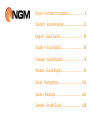 3
3
-
 4
4
-
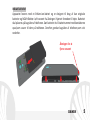 5
5
-
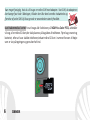 6
6
-
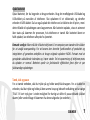 7
7
-
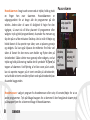 8
8
-
 9
9
-
 10
10
-
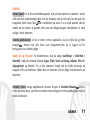 11
11
-
 12
12
-
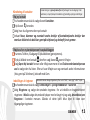 13
13
-
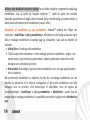 14
14
-
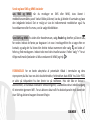 15
15
-
 16
16
-
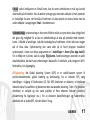 17
17
-
 18
18
-
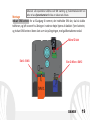 19
19
-
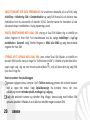 20
20
-
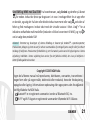 21
21
-
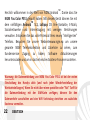 22
22
-
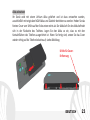 23
23
-
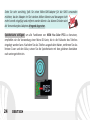 24
24
-
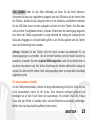 25
25
-
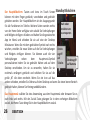 26
26
-
 27
27
-
 28
28
-
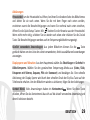 29
29
-
 30
30
-
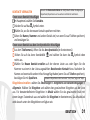 31
31
-
 32
32
-
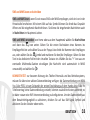 33
33
-
 34
34
-
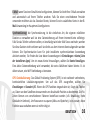 35
35
-
 36
36
-
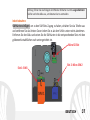 37
37
-
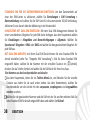 38
38
-
 39
39
-
 40
40
-
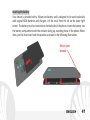 41
41
-
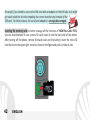 42
42
-
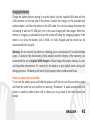 43
43
-
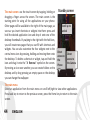 44
44
-
 45
45
-
 46
46
-
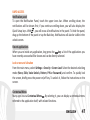 47
47
-
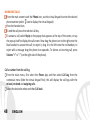 48
48
-
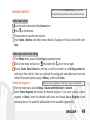 49
49
-
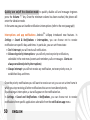 50
50
-
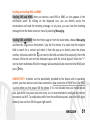 51
51
-
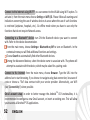 52
52
-
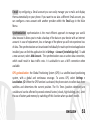 53
53
-
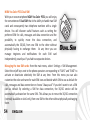 54
54
-
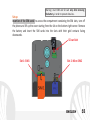 55
55
-
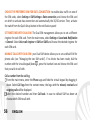 56
56
-
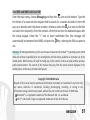 57
57
-
 58
58
-
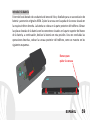 59
59
-
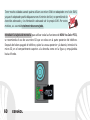 60
60
-
 61
61
-
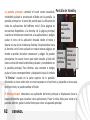 62
62
-
 63
63
-
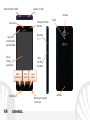 64
64
-
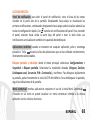 65
65
-
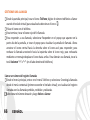 66
66
-
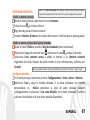 67
67
-
 68
68
-
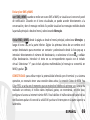 69
69
-
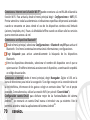 70
70
-
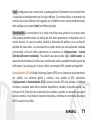 71
71
-
 72
72
-
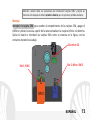 73
73
-
 74
74
-
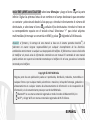 75
75
-
 76
76
-
 77
77
-
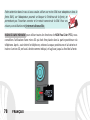 78
78
-
 79
79
-
 80
80
-
 81
81
-
 82
82
-
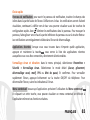 83
83
-
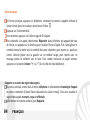 84
84
-
 85
85
-
 86
86
-
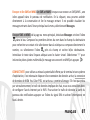 87
87
-
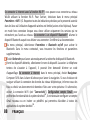 88
88
-
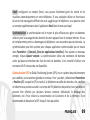 89
89
-
 90
90
-
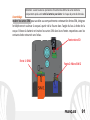 91
91
-
 92
92
-
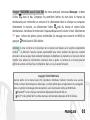 93
93
-
 94
94
-
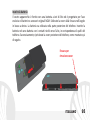 95
95
-
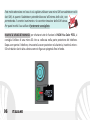 96
96
-
 97
97
-
 98
98
-
 99
99
-
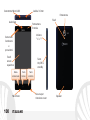 100
100
-
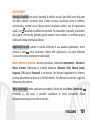 101
101
-
 102
102
-
 103
103
-
 104
104
-
 105
105
-
 106
106
-
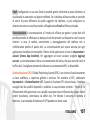 107
107
-
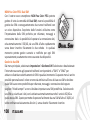 108
108
-
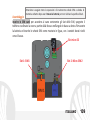 109
109
-
 110
110
-
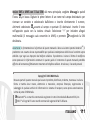 111
111
-
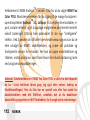 112
112
-
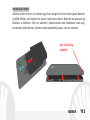 113
113
-
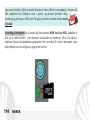 114
114
-
 115
115
-
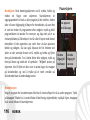 116
116
-
 117
117
-
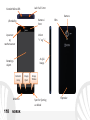 118
118
-
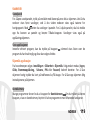 119
119
-
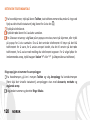 120
120
-
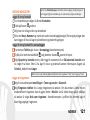 121
121
-
 122
122
-
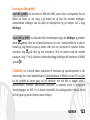 123
123
-
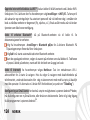 124
124
-
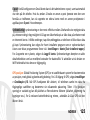 125
125
-
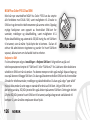 126
126
-
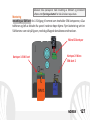 127
127
-
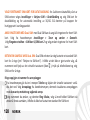 128
128
-
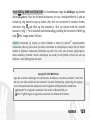 129
129
-
 130
130
-
 131
131
-
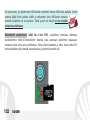 132
132
-
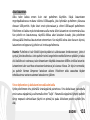 133
133
-
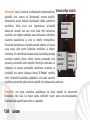 134
134
-
 135
135
-
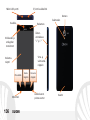 136
136
-
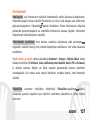 137
137
-
 138
138
-
 139
139
-
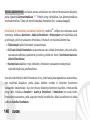 140
140
-
 141
141
-
 142
142
-
 143
143
-
 144
144
-
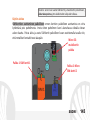 145
145
-
 146
146
-
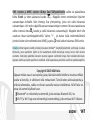 147
147
-
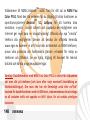 148
148
-
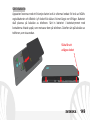 149
149
-
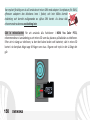 150
150
-
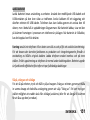 151
151
-
 152
152
-
 153
153
-
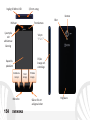 154
154
-
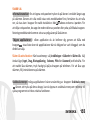 155
155
-
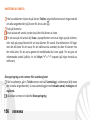 156
156
-
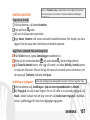 157
157
-
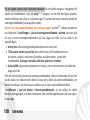 158
158
-
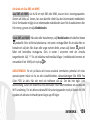 159
159
-
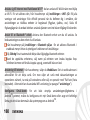 160
160
-
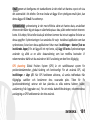 161
161
-
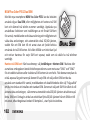 162
162
-
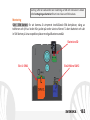 163
163
-
 164
164
-
 165
165
-
 166
166
en otros idiomas
- français: NGM You Color P551 Guide de démarrage rapide
- italiano: NGM You Color P551 Guida Rapida
- English: NGM You Color P551 Quick start guide
- Deutsch: NGM You Color P551 Schnellstartanleitung
- dansk: NGM You Color P551 Hurtig start guide
- svenska: NGM You Color P551 Snabbstartsguide
- suomi: NGM You Color P551 Pikaopas
Artículos relacionados
-
NGM You Color M500 Manual de usuario
-
NGM You Color P503 Instrucciones de operación
-
NGM You Color P509 Guía de inicio rápido
-
NGM You Color P550 Manual de usuario
-
NGM You Color P508 Instrucciones de operación
-
NGM You Color E506 Manual de usuario
-
NGM You Color E505 Instrucciones de operación
-
NGM You Color E505 Instrucciones de operación
-
NGM You Color P552 Guía de inicio rápido
-
NGM You Color E501 Dual SIM El manual del propietario